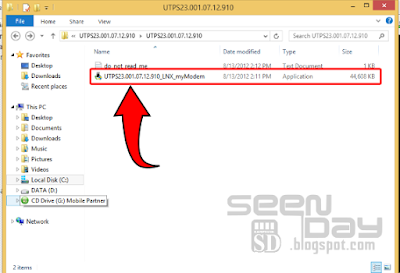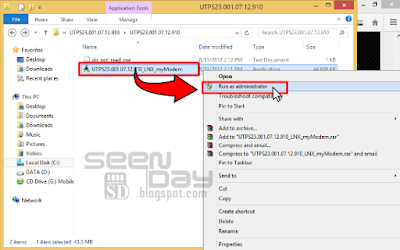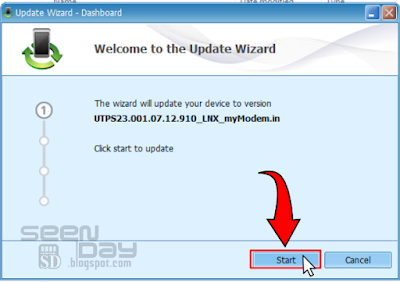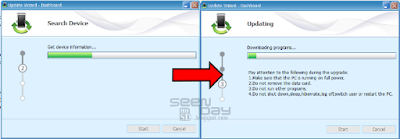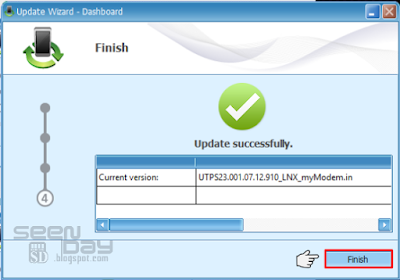Tutorial Tentang Cara Update Aplikasi Mobile Patner Modem Huawei
Halo para pembaca, untuk kesempatan kali ini kita akan membahas tutorial tentang cara meng-update software dan driver mobile partner,
Halo para pembaca, untuk kesempatan kali ini kita akan membahas tutorial tentang cara meng-update software dan driver mobile partner,
Berawal dari data software pada card modem saya mengalami gangguan, entah kenapa? Yang jelas, modem saya tidak terdapat modem manager seperti mobile partner, sehingga saat dicolokan ke perangkat lain tidak bisa menginstall dari modem langsung, jadi hilang lah istilah “Plug and Play” pada modem saya. Untungnya saya sudah menyimpan back-up-an software nya di Pc, jadi saat berpindah perangkat saya harus bawa2 copy-an aplikasi modem tadi.
Lama-kelamaan saya merasa jenuh, akhirnya saya memutuskan untuk update software yang ada, awalnya kurang yakin tapi ternyata berhasil, jika software mobile partner sebelumya masih versi xxxx sekarang sudah menggunakan versi 23 dengan banyak kelebihan jamnya, yaitu:
- Disertai 5 Thema yang kece-kece
- Hemat ram
- Built in driver terbaru untuk modem Huawei
- Online update
- Built in aplikasi Huawei Message+,dll.
Untuk proses Update ini melakukan dua tahap, update software dan driver pada dan Instalasi di komputer.
UPDATE SOFTWARE DAN DRIVER, proses ini akan memperbarui software serta driver sebelumya, semuanya akan tersimpan dalam data card modem, jadi selanjutnya jika sudah ter-update tinggal dicolokan saja pada perangkat jamnya karena software sudah ditanam dalam modem.
INSTALASI DI KOMPUTER/LAPTOP
Proses install ini untuk mengganti software mobile partner sebelumnya dengan versi sofware terbaru yang sudah di update.
Baiklah untuk alat dan bahannya akan menyusul sya upload
dan untuk tahap-tahap update lengkapnya, kita simak tutorial lengkapnya:
1. Disconnect terlebih dahulu koneksi internet dari aplikasi modem yang akan diupdate, lalu tutup aplikasinya. Namun jangan dicabut sambungan USB-nya, dan bila belum disambungkan silahkan colokin terlebih dahulu, namun jangan membuka software mobile partnernya.
2. Extrak bahan yang tadi sudah di download, klik kanan pada file berekstensi .exe lalu pilih “Run as administrator”
3. Jendela baru akan terbuka, ucapan selamat datang pun menyapa, nah untuk tetap melanjutkan dan mulai meng-update tinggal kita klik “START” saja.
4. Segera proses akan berjalan, diawali dari pencarian informasi modem, lalu pemutakhiran software dan driver modem, hati-hati jangan menyentuh sambungan modem karena takut sambungan terganggu.
Jika sudah selesai, dan operasi sukses akan ada notifikasi “Update Successfully” dengan menyertakan versi software yang baru. Klik next “Finish untuk menutup dialog.
Proses selanjutnya adalah menginstall software baru pada komputer atau laptop. Untuk tutorial lengkap nya silahkan tutorial berikut :
nah, sekian untuk tutorial kali ini bila ada yang kurang dimengerti silahkan sampaikan di komentar,
semoga bermanfaat dan terima kasih.